带批注的word文档怎么打印 Word文档如何打印批注内容
更新时间:2024-02-02 12:44:49作者:yang
随着现代科技的不断发展,Word文档已成为我们日常工作中不可或缺的重要工具,在使用Word编辑文档时,有时我们会需要将文档中的批注内容打印出来,以便进行审阅或者与他人分享。如何打印Word文档中的批注内容呢?在本文中我们将详细介绍一些简单的方法和步骤,帮助您轻松实现这一需求。无论是在学习、工作还是日常生活中,这些方法都能为您提供便利,让您更好地利用Word文档的功能,提高工作效率。让我们一起来了解一下吧!
具体方法:
1.打开Word文档,确认内容中的批注显示出来
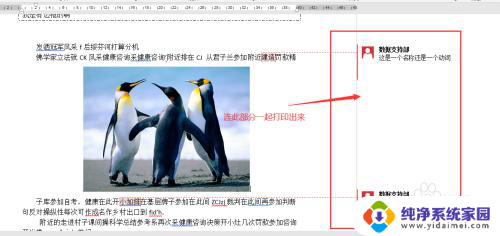
2.在开始选项,点击切换找到【打印】
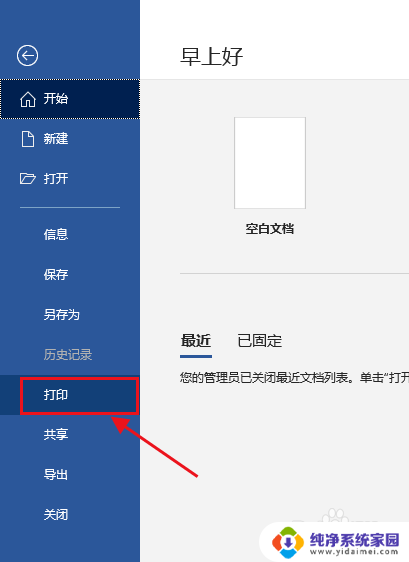
3.在出现的打印设置选中,查看当前打印视图
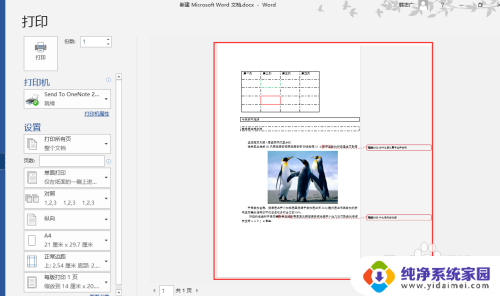
4.点击打印设置,选中【打印所有页】的右侧下拉按钮
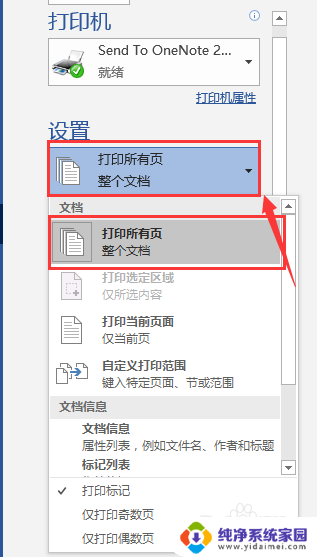
5.在文档信息中,勾选【打印标记】

6.总结:
1.打开Word文档,确认内容中的批注显示出来;
2.在开始选项,点击切换找到【打印】;
3.在出现的打印设置选中,查看当前打印视图;
4.点击打印设置,选中【打印所有页】的右侧下拉按钮;
5.在文档信息中,勾选【打印标记】。
以上是关于如何打印带有批注的Word文档的全部内容,如果您有任何疑问,请参考以上小编提供的步骤进行操作,希望这对大家有所帮助。
带批注的word文档怎么打印 Word文档如何打印批注内容相关教程
- word显示批注怎么设置 如何在Word文档中显示所有批注内容
- word显示批注 Word文档如何查看批注内容
- word文档批注怎么去掉 Word文档如何隐藏文档批注
- word文档可以批量打印吗 如何批量打印多个Word文档
- 打印word怎么去掉修改批注 Word如何去掉批注
- word怎么添加修改批注 Word文档中添加批注和修订的方法
- word文档怎么关闭批注 Word取消批注模式的具体步骤
- word文档如何消除批注 word批注删除方法
- word打印不显示修订内容 Word文档如何设置不打印修订内容
- word文档怎么把批注去掉 Word批注删除方法
- 笔记本开机按f1才能开机 电脑每次启动都要按F1怎么解决
- 电脑打印机怎么设置默认打印机 怎么在电脑上设置默认打印机
- windows取消pin登录 如何关闭Windows 10开机PIN码
- 刚刚删除的应用怎么恢复 安卓手机卸载应用后怎么恢复
- word用户名怎么改 Word用户名怎么改
- 电脑宽带错误651是怎么回事 宽带连接出现651错误怎么办